-
![]() Windows向けデータ復旧
Windows向けデータ復旧
- Data Recovery Wizard Free購入ダウンロード
- Data Recovery Wizard Pro 購入ダウンロード
- Data Recovery Wizard WinPE購入ダウンロード
- Partition Recovery購入ダウンロード
- Email Recovery Wizard購入ダウンロード
- おまかせデータ復旧サービス
主な内容:
![]() 受賞ととレビュー
受賞ととレビュー
概要:
Ontrack EasyRecoveryは、市販されているデータ復旧ソフトウェアアプリケーションの中で最も優れたものの1つです。様々なデータ損失の状況から回復するのに十分なパワーを持っています。Ontrack EasyRecoveryを使ってデータ損失の問題を解決するために、この記事ではOntrack EasyRecoveryの詳細なレビューについて説明します。
大切なファイルやデータを何度も紛失してしまうのも無理はありません!?あなたは、最近のデータ損失やファイル削除について心配している人の一人ですか?もしそうなら、心配する必要はありません、私たちは解決策を持っています!データ損失の理由はさまざまで、ハードドライブのクラッシュ、マルウェアの攻撃、または不要な削除かもしれません。これらの原因はすべて意図的なものではなく、私たちにはどうすることもできません。しかし、復旧ツールを使えば、これらのファイルや重要なデータを回復することができます。
今回は、最も信頼性が高く、信用できるサードパーティツールOntrack EasyRecoveryについてお話します。これは、現在の市場で最高の高速データ復旧ソフトウェアの一つです。高効率、先進技術、24時間365日対応の技術者がこのツールを広くサポートしています。
クロール株式会社は、このツールを介してその素晴らしいデータ復旧サービスのために良い評判を維持し、このツールの所有者です。この記事では、我々はあなたがOntrackの助けを借りてデータを回復することができますし、このツールとその機能についての詳細な情報を提供する方法についてご案内しますので、最後まで投稿に従ってください。
Ontrack EasyRecoveryは、いくつかの重要な機能を備えた信頼性の高いツールであるため、データ復旧にのみ使用することを強くお勧めします。ここでは、この素晴らしいツールの主な機能について説明します。
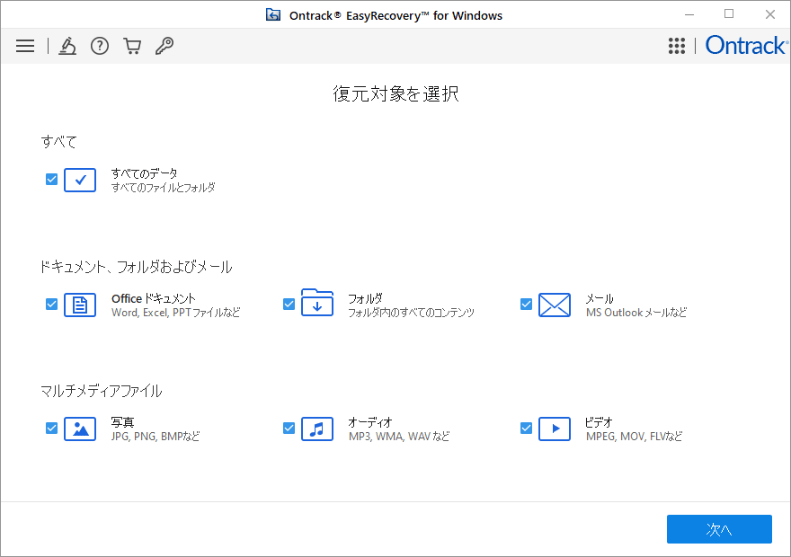
機能:これは、いくつかの機能が付属して評判の高いツールです。このツールにはスキャン結果を保存する機能があり、ドライブのスキャンやデータの回復にかかる時間を大幅に短縮することができます。Ontrack EasyRecoveryツールは壊れたRAID0/5/6セットアップからデータを回復することができます。
このツールのディープスキャン機能は究極であり、それは簡単に通常のスキャン中に発見されていない隠しファイルのいくつかを見つけることができます。このツールの内蔵の写真やビデオの修復機能を使用すると、すぐに破損したJPG、CR2、MP4、およびMKVファイルを修復することができます。
ディスクのイメージを作成することで、データの損失や上書きの心配がなく、安全な復旧作業を行うことができます。このツールはWindowsとMacの両方に対応しており、プロフェッショナルがこのツールを使いたがる理由です。
効率性:Ontrack EasyRecoveryは最速のデータ復旧ツールの1つであることに疑いの余地はありません。このツールのディープスキャン機能は、従来の回転するドライブをスキャンするのに数秒しかかかりません。このツールの最も優れた点は、スキャン後、失われたすべてのファイルをファイルタイプに応じて別々のフォルダに入れることができることです。全体的に、これはあなたのデータ復旧プロセスをより簡単かつ迅速にする非常に効率的で、ユーザーフレンドリーなツールです。
サポート:Ontrackから電子メールと電話によるサポートチャネルを得ることができます。データ復旧中に何らかの問題に直面した場合、同社の緊急技術サービスが24時間365日利用可能です。専門の技術者とエンジニアが、お客様の大切なデータを回復するために常に待機しています。
パフォーマンス:ツールの性能は常に、そのツールがいかに速く、正確に動作するかに依存します。Ontrackの場合、500GBのパーティションのディープスキャンを5分以内に行うことができ、データを失うことなく、あなたの期待以上に素早くデータを回復することができます。復元作業の前にファイルを確認するためのプレビューオプションが常に存在します。
長所:
短所:
このセクションでは、Ontrack EasyReroveryツールのさまざまなバージョンと価格に関する詳細について説明します。
Ontrack EasyReroveryには、1つの無料版と5つの有料版があります。これらのプランと価格について詳しく説明しましょう。
無料プラン:Ontrack EasyReroveryのアクセス可能なバージョンでは、誰でも1GBまでのデータを回復することができます。
ホームプラン:Ontrack EasyReroveryツールのホームバージョンには、Mac用の年間72.03ドルおよびWindows用の年間66.95ドルが付属しています。このバージョンの助けを借りて、ユーザーはパソコンのストレージデバイスから削除された写真やビデオを素早く回復することができます。
プロフェッショナルプラン:Ontrack EasyReroveryツールのプロフェッショナル版は、サーバー、ハードドライブ、および誤って削除したものから多様なデータ損失を回復できるため、中企業に最適です。Windowsの場合は年間92.37ドル、Macの場合は年間109.32ドルの価格です。
プレミアムプラン:Ontrackのプレミアムプランでは、重要なファイルを迅速に復元し、破損した写真やビデオファイルを修復することができます。このツールの価格は、Windows版が年間126.27ドル、Mac版が年間134.75ドルです。
テクニシャンプラン:Ontrackのテクニカルプランは、ユーザーがすべてのコンピュータストレージとデバイスでデータ復旧を実行するのに役立ちます。価格については、Windows版とMac版の両方で253.39ドルです。
ツールキット・プラン:ツールキット・プランは、Ontrackツールの究極の復旧プランです。このツールは、Windows、Mac、Linuxのファイルシステムおよびパソコンのストレージデバイスが破損しても、あらゆる種類の復旧を行うことができます。Windows用には422.88ドルです。
信頼できる復旧ツールを探しているなら、Ontrack EasyRecoveryは常に最良の選択です。さて、問題はこのツールを使って失われたファイルを回復する方法です。この素晴らしいツールの機能を理解するために、以下に示す正確なステップに従ってください。
ステップ1.Ontrackの公式ページにアクセスし、必要な情報を入力すると、ダウンロードファイルがEメールで届きます。そのファイルをダウンロードし、お使いのシステムにインストールしてください。
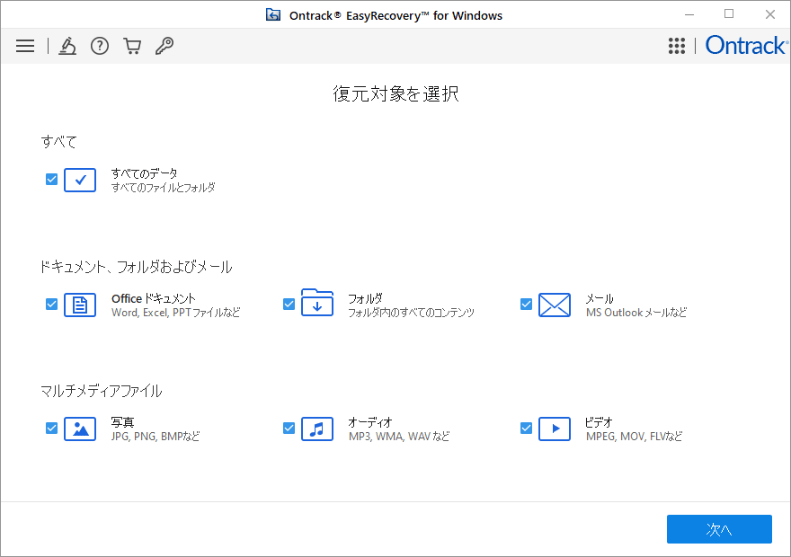
ステップ2.インストールファイルを開き、プロンプトに従ってOntrack EasyRecoveryをインストールしてください。このツールのメインインターフェイスが表示されますので、スキャンしたいファイルの種類を選択し、それらのセクションにチェックを入れて、「次へ」をクリックします。
ステップ3.ここで、データを回復したい場所を選択します。そのドライブを選択して、スキャンします。インターフェースの左下にある「ディープスキャン」に進み、「スキャン」をクリックすればいいです。スキャンプロセスが完了した後、「OK」ボタンをクリックしてください。
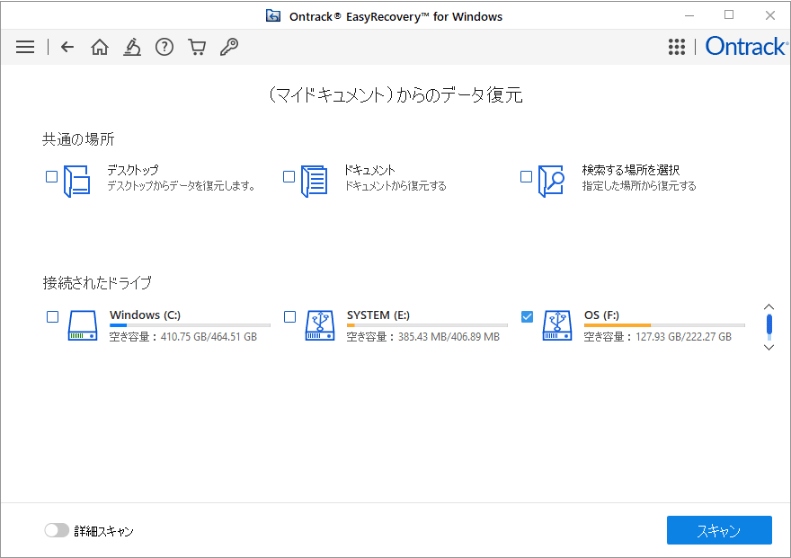
ステップ4. 今、あなたはウィンドウの左側に、ファイルの種類、ツリービュー、および削除されたリストの3つのセクションが表示されます。ここで、あなたは回復したいファイルを見つけてマークすることができます。あなたは、回復の前にあなたのファイルをクロス検証するつもりなら、プレビューボタンをオンにすることができます。あなたの必要なファイルをマークし、上の回復ボタンをクリックします。
ステップ5. 「参照」をクリックして、復元したファイルを保存する場所を選択し、「保存開始」をクリックします。ここで、「OK」をクリックして、全体の復旧プロセスを完了します。
今回は、Ontrackの最大の特徴である「マニュアル復旧サービス」をご紹介します。Ontrackは過去30年にわたり、データ復旧サービスのパイオニアとして活動してきました。Ontrackの専門エンジニアは、ラップトップ、デスクトップ、モバイルデバイス、NAS、サーバーなどからデータを素早く回復することができます。ハードウェアの故障、人為的なミス、マルウェア、サイバー攻撃などが原因で、人々は通常データを失います。もし、最近このような問題に直面したのであれば、Ontrackの手動復旧サービスがデータを安全に取り戻すお手伝いをいたしますので、ご安心ください。
データ復旧というと、間違いなく市場でいくつかの選択肢を得ることになるでしょう。Ontrackはデータ復旧サービスプロバイダの代表格であることに疑いの余地はありません。ここでは、一流で最も信頼できるデータ復旧サービスプロバイダを5社ご紹介します。どれを選ぶかはあなた次第です。これらのサービスプロバイダはすべて良いものであり、いくつかの長所と短所を持っています。また、異なるプレミアムプランもありますので、あなたに最も適したものをお選びください。
では、その5つのツールについて詳しく説明しましょう:
1.Recuva:Recuvaは、削除されたファイルを素早く回復できる、信頼できるわかりやすいデータ復旧ソフトウェアです。このツールの最も良い部分は、無料で無制限のデータを回復することができることです。シンプルなインターフェイス、回復前のファイルのプレビュー、および機密データの安全な削除は、この素晴らしいツールの重要な機能の一部です。
2.EaseUS Data Recovery Wizard: データ復旧ソリューションといえば、EaseUSデータ復旧ツールを思い浮かべます。EaseUS Data Recovery Wizardは最も信頼できるデータ復旧ツールで、高速ディープスキャンアルゴリズム、1000以上のファイルフォーマット、その他多くのユニークな機能を備えています。
3.DiskDrill:DiskDrill は、データ復旧ソリューションのもう一つの有名な名前です。このツールは現在、MacとWindowsの両方で利用できます。このツールは、無料版とプレミアム版の両方が用意されています。DiskDrillは、SSD、USBフラッシュドライブ、ハードディスクドライブ、デジタルカメラ、スマートフォンからデータを回復するために特別に用意されています。
4.STELLAR DATA RECOVERY:STELLAR DATA RECOVERYは、データ回復ソリューションのための別のビッグネームです。多くの専門家は、データ復旧のためにこのツールを使用するのが好きです。それは、プレミアムプランと機能が付属している高度なツールです。あなたがあなたの重要なデータを回復するために急いでいる場合、このツールのクイックスキャン機能は非常に便利です。
データ損失は予想されることであり、その理由はいくつか考えられますが、人々はデータの復旧に困難に直面しています。そんな時、データ復旧ツールが大活躍します。もし、あなたが重要なデータを素早く復旧させたいと思ったとします。その場合、Ontrack EasyRecoveryのような信頼できるツールで、プレビューオプションとともに、データを損傷なく回復することができます。
誤って消去してしまったファイルをはじめ、様々な問題や状況でもデータを簡単に復元することができます。強力な復元エンジンで高い復元率を実現、他のソフトでは復元できないファイルも復元可能です。
もっと見るEaseus Data Recovery Wizard Freeの機能は強い。無料版が2GBの復元容量制限があるが、ほとんどのユーザーはほんの一部特定なデータ(間違って削除したフォルダとか)のみを復元したいので十分!
もっと見る...このように、フリーソフトながら、高機能かつ確実なファイル・フォルダ復活ツールとして、EASEUS Data Recovery Wizardの利用価値が高い。
もっと見る